Ver el contenido en el servicio Power BI
En Power BI, el término contenido hace referencia a las aplicaciones, los paneles y los informes. El contenido se crea por diseñadores de Power BI, que lo comparten con compañeros como usted. El contenido es accesible y puede verse en Power BI, y el mejor lugar para comenzar es el lienzo Inicio.
Exploración de Inicio de Power BI
Al iniciar sesión, Power BI abre y muestra el lienzo Inicio.
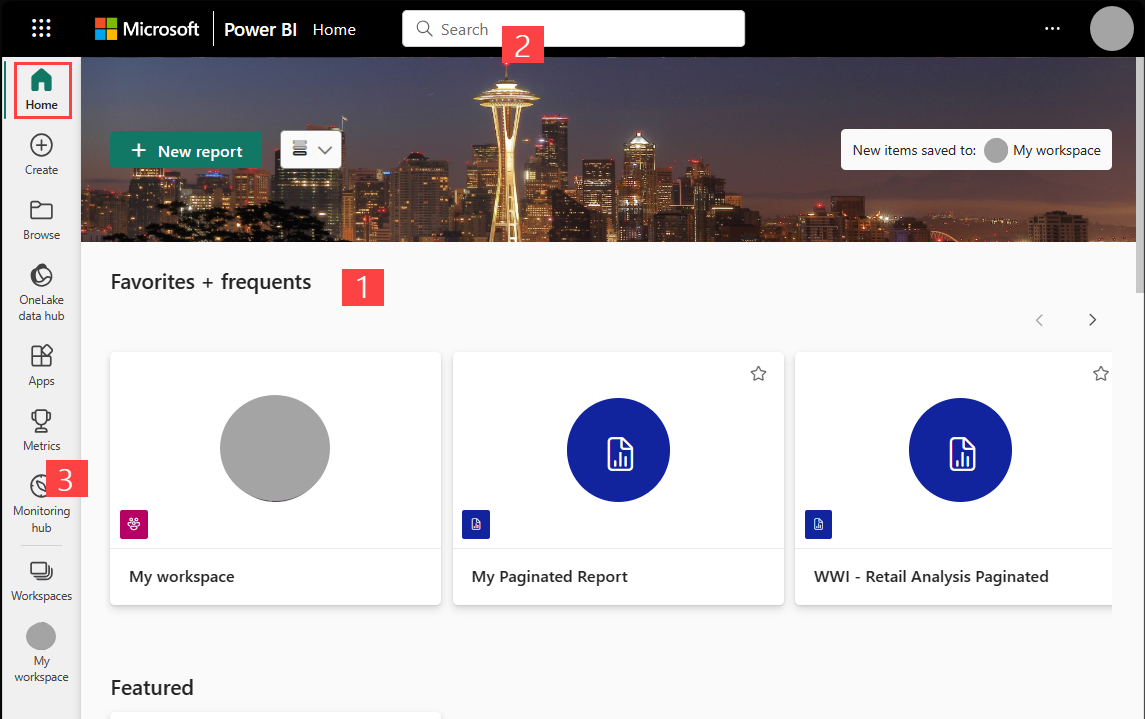
Inicio de Power BI ofrece tres maneras de buscar y ver su contenido. Aunque las tres acceden al mismo grupo de contenido, son simplemente formas diferentes de acceder a ese contenido. En ocasiones, la manera más fácil y rápida de encontrar algo es buscarlo. En otras ocasiones, la mejor opción puede consistir en seleccionar un icono en el lienzo Inicio.
El lienzo Inicio muestra y organiza su contenido favorito y más reciente, junto con el contenido recomendado y los recursos de aprendizaje. Cada parte del contenido se muestra como un icono, con su título correspondiente. Al seleccionar un icono se abre ese contenido.
El cuadro de búsqueda global le permite buscar contenido por título, nombre o palabra clave.
En el panel de navegación lateral, puede ver listas de contenido y seleccionar uno para abrir.
En las secciones siguientes se revisan cada una de estas opciones para buscar y consultar el contenido.
Lienzo Inicio
En el lienzo Inicio, puede ver todo el contenido que tiene permiso para usar. Al principio, es posible que no tenga mucho contenido, pero eso cambia a medida que comienza a usar Power BI con sus compañeros.
El lienzo Inicio también se actualiza con el contenido recomendado y los recursos de aprendizaje. A medida que trabaje en Power BI, recibirá paneles, informes y aplicaciones de sus compañeros, y en última instancia, su lienzo Inicio se completará.
En las secciones siguientes nos fijamos más de cerca en el lienzo Inicio, de arriba abajo.
Métricas principales de un vistazo
Como se mencionó anteriormente, en el lienzo Inicio puede ver todo el contenido que tiene permiso para usar. Cada parte del contenido es un icono, y la selección de un icono le lleva a ese fragmento de contenido. Por ejemplo, al seleccionar un icono de un panel se abre el panel.
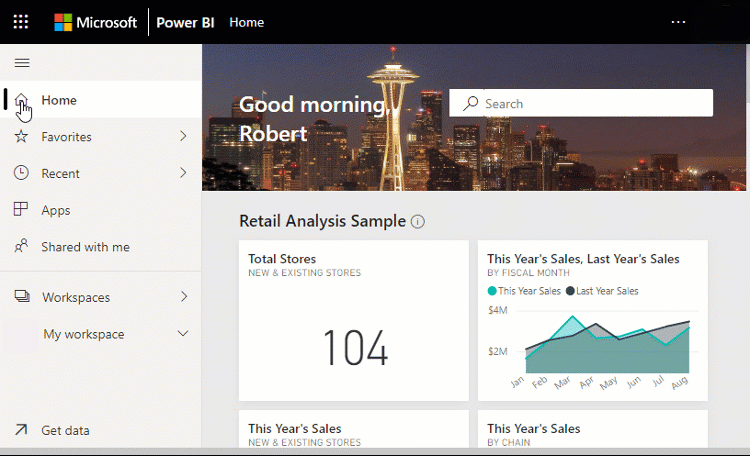
El contenido más importante a su alcance
Favoritos y frecuentes
En esta sección superior se incluyen vínculos al contenido que visita con mayor frecuencia o que ha etiquetado como favoritos. Observe que algunos iconos tienen estrellas para indicar que se han etiquetado como favoritos.
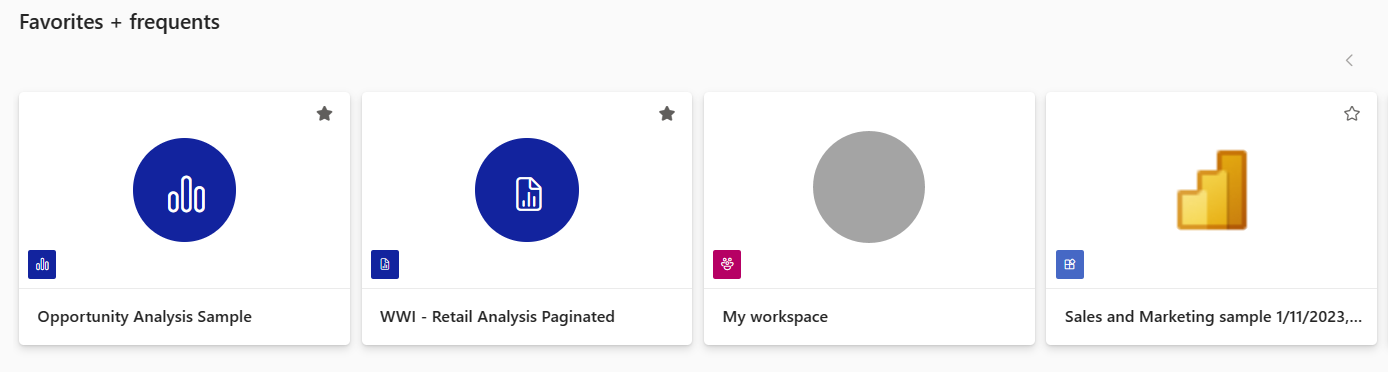
Recientes y Mis aplicaciones
En la sección siguiente se muestra el contenido que ha visitado recientemente. Observe la marca de tiempo de cada icono. En la sección Mis aplicaciones figuran las aplicaciones que se han compartido con usted; las aplicaciones más recientes aparecen aquí.
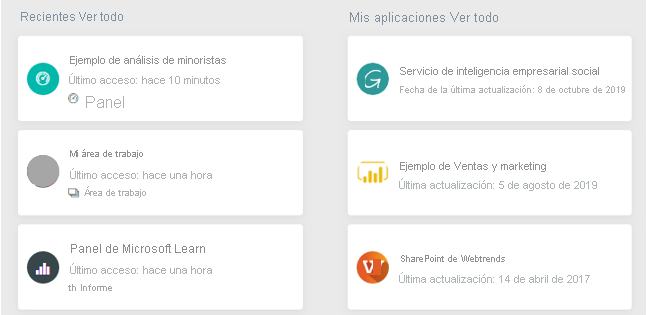
Aplicaciones destacadas
Power BI muestra un conjunto de aplicaciones destacadas. Al seleccionar un icono de aplicación, se abre la aplicación.
Explore el panel de navegación
Utilice el panel de navegación para localizar los paneles, informes y aplicaciones y moverse entre ellos. En ocasiones, el panel de navegación es la forma más rápida de llegar al contenido.
El panel de navegación estará ahí cuando abra Inicio, y permanece estático mientras abre otras áreas de Power BI.
El panel de navegación organiza el contenido por categorías que son similares a lo que ya ha visto en el lienzo Inicio. Para abrir una de estas secciones de contenido y mostrar una lista de todos los elementos, seleccione el encabezado.
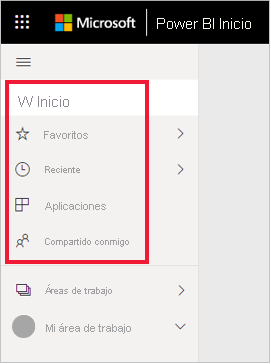
Busque en todo el contenido
A veces, la forma más rápida de encontrar su contenido es buscarlo. Quizá haya detectado que un panel que no ha usado en mucho tiempo no aparece en el lienzo Inicio. Recuerda que su compañero lo ha compartido con usted, pero no recuerda cómo lo llamó o si era un panel o un informe.
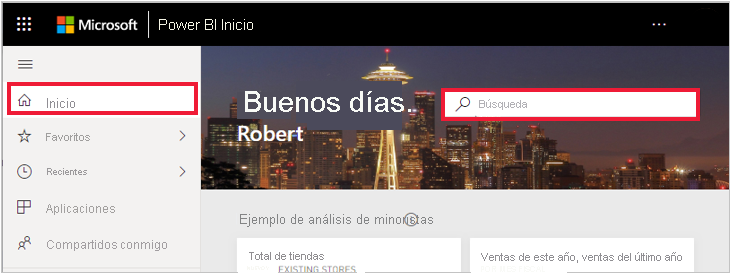
Puede escribir el nombre completo o parcial de ese panel y buscarlo. Además, puede escribir el nombre de su compañero y buscar el contenido que ha compartido con usted. La búsqueda se limita para buscar coincidencias en todo el contenido de su propiedad o al que tiene acceso.